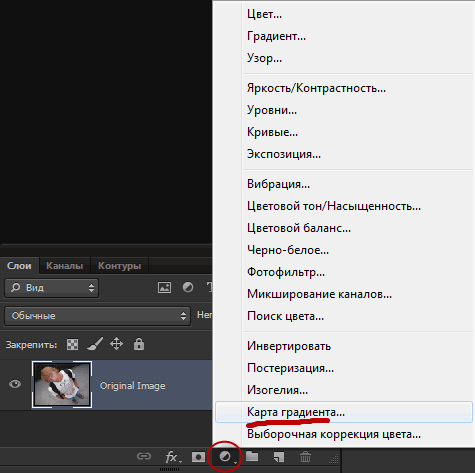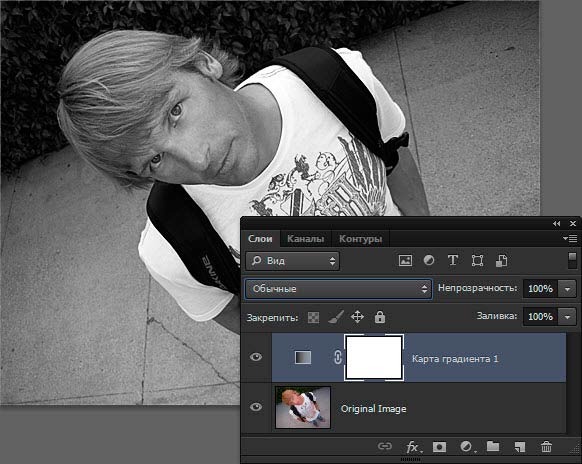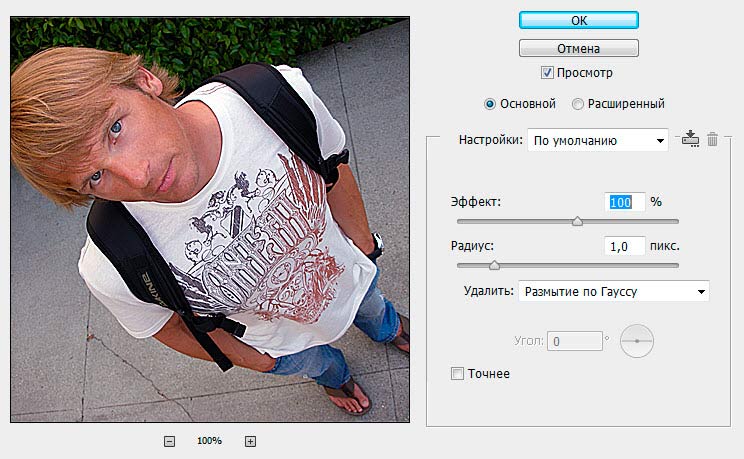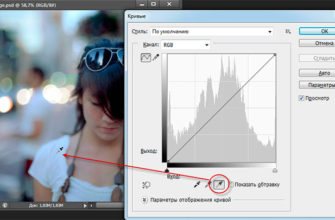Я считаю, что подобный эффект придаёт некоторую оригинальность обычным фотографиям людей, тем более, что в настоящее время это соответствует веяниям моды.
Посмотрите на исходную фотографию:
И то, что с ней получилось после небольшой обработки:
В этой статье я буду работать на версии Adobe Photoshop CS6, но для данной работы подойдут все версии этой программы вплоть до CS3.
Если Вам не всё понятно в статье и необходим исходник, то отсюда или отсюда Вы можете скачать файл PSD со всеми результатами и слоями, описанными в материале.
Итак, открываем фотографию в Фотошопе. Первым делом убедитесь, что цвета в цветовой палитре являются чёрным и белым. Если это не так,нажмите клавишу D.
Теперь давайте добавим корректирующий градиентный слой-маску (Gradient Mask Adjustment Layer), конкретно — «Карту градиента». В палитре слоёв нажмите на значок создания слой-маски, из выпадающего списка выберите пункт «Карта градиента» (Gradient Map…):
Это создаст новый слой над вашей фотографией в палитре слоёв, при этом вы увидите, что фотография стала чёрно-белой:
Изменим режим наложения корректирующего слоя в палитре слоёв с нормального на «Перекрытие» (Overlay), также уменьшим его непрозрачность до 50%:
«Карта градиента» в настоящее время используется, чтобы притупить цвета, в то время как режим наложения «Перекрытие» увеличивает, вернее, подчёркивает, блики и тени исходного изображения.
Теперь давайте увеличим контрастность-резкость изображения. кликните по слой с вашей исходной фотографией, чтобы он стал активным, затем пройдите по вкладке главного меню Фильтр —> Резкость —> Умная резкость (Filter —> Sharpen —> Smart Sharpen). В этом фильтре параметры следует задавать в зависимости от размера Вашей фотографии. Для малого, используемого в данном случае размер 540 на 405, пикселей изображения я использую эффект 100% и радиусом 1,0. Для больших изображений эти значения следует увеличить, но я бы не слишком изменял радиус, не более 1,5 или 2,0.
Итак, за пару простых действий мы добавили прохладный гранж, практически HDR эффект для обычной фотографии.
Ещё один небольшой штрих. Затемним края, сделаем виньетку. Но это уже дело вкуса. На мой взгляд, это привлечёт внимание к основной теме фотографии.
Создайте новый слой (Ctrl+Shift+N). Bыберите большую мягкую круглую кисть, уменьшите её непрозрачность до 10% и слегка покрасьте по краям фото для их затемнения. Будьте осторожны и не переусердствуйте с этим, как он может пойти с здорово перестарались в один миг. Впрочем, новый слой можно всегда удалить…
Ну вот, вроде бы как на этом и всё.